偶然在地鐵見到有人用 Netbook 上網,無位坐時要單手托著機身使用,宛如侍者捧餐般,好不怪異,若果使用可以擰芒的觸控機種,相信會方便得多。Asus 今年 3 月在 CeBIT 發表的觸控Netbook:Eee PC T91,僅內建 8.9 吋螢幕,但機身質感夠水準,而且重量不到 1 kg,攜帶性比 10 吋機種更優異,售價也沒有貴上多少,只是 $3980。加上 T91 還有 ASUS 專為它設計的 TouchSuite 使用者介面、Widget 頁面,比起同樣搭載 XP 系統的觸控Netbook還要實用、有趣。我們除了從外觀設計、硬體效能實測等部份實測,也會介紹 T91 的 TouchSuite 觸控使用者介面和 Eee Docking 等其他特殊軟件。


內建 Astom Z520 處理器
T91 最大的賣點當然是 8.9 吋的觸控、手寫螢幕。除此之外,T91 還有另一個比較特別的地方,就是內建效能較低,卻比較省電的 Intel Atom Z520 處理器 (1.33 GHz) + Intel Poulsbo US15W 晶片組,搭配 Intel GMA500 整合顯示晶片。由於 T91 採用不可更換電池設計,所以採用 Atom Z 系列處理器來延長電池續航力夠合理,不過 Atom Z520 的效能多少還是會讓人有點擔心。

▲ T91 採用不可更換電池設計,實測重量 0.94 kg 左右,非常輕巧。
其他規格部分,T91 內建 1 GB 的 DDR2 記憶體、16 GB 的 SSD 硬碟,另外再附送 16 GB 的 SDHC 記憶卡和 20 GB 的 Eee Storage 線上儲存空間,加起來總共有 52 GB,但儲存空間還是小了一點。T91 還有 30 萬像素的視訊相機、IEEE 802.11 b / g / n 無線網路、藍牙 2.1 + EDR,另外還具備 SD 讀卡機和一組 SD 卡的 Disk Expander,售價 3980 元。

▲ 加上變壓器、電源線的實測重量約 1.15 kg,而且變壓器也夠小,全部帶出門不會太麻煩。
另外,雖然官方資料表示 T91 的螢幕解像度為 1024 x 600,但實際上卻可以在不外接螢幕的情況下直接開到 1024 x 768。雖然畫面瀏覽範圍會變大,不過字體也會變的更小,所以不想太傷眼睛的話,還是用 1024 x 600 解像度比較好。

▲ 解像度支援到 1024 x 768。
Eee PC Touch T91 相關規格列表:
‧機身重量 0.96 kg
‧機身尺寸:225 x 164 x 25.2 - 28.4mm
‧8.9 吋、1024 x 600 解像度 (可支援到 1024 x 768) 的觸控、手寫螢幕
‧Intel Atom Z520 處理器 (1.33 GHz)
‧Intel Poulsbo US15W 晶片組
‧Intel GMA500 整合顯示晶片
‧16 GB SSD + 16 GB SD 卡+ 20 GB Eee Storage
‧1 GB DDR2 記憶體 (最大 2 GB)
‧30 萬像素視訊相機
‧IEEE 802.11 b / g / n 無線網路
‧藍牙 2.1 + EDR
‧USB x 2、VGA、RJ-45、耳機孔、麥克風孔、SD 讀卡機 (SD / SDHC / MMC)
‧Disk Expander:MMC / SD / SDHC
‧售價 3980 元

▲ T91 硬體裝置一覽表。
不俗的機身質感
雖然體積嬌小,但是 T91 的實機質感不錯。它有白、黑兩色可供選擇,我們這次拿到的是黑色版本,但兩種顏色版本的上蓋都是常見的鋼琴面焗漆,中間印著 ASUS 的 logo。靠近轉軸的部份用上了拉絲處理的鋁製飾邊,上面還刻了「Eee PC Touch Series」的字樣,可以感覺到設計上的用心。

▲ 鋼琴焗漆難保養,但真的對提升質感很有幫助。

▲ 上蓋邊緣的飾條刻上「Eee PC Touch Series」字樣,細部設計也不馬虎。
T91 的鋼琴鏡面焗漆材質從上蓋延伸到機身內部,除了鍵盤和觸控板之外,其他部分都是燈光下閃亮亮的鏡面烤漆,但若不包膜處理或是勤加擦式,指紋就會快速的佈滿機身,到時候就不太好看啦 (白色版本就不會有這種困擾)。

▲ 身為一台觸控、平板Netbook,可以旋轉上蓋、左擰右擰當然是很合理的。

▲ 質感不錯的轉軸,但僅能讓上蓋順時針單向旋轉。

▲ 變身成平板電腦的 T91,順便擺上觸控筆感受一下觸控筆的大小比例。

▲ Eee PC 的 logo,從 1101HA 之後的產品都會擺在螢幕邊框上。

▲ 電源開關位在螢幕左下方,旁邊的按鈕則是「Touch Gate」鍵,用來快速啟動 TouchSuite 操作介面。
嬌小的鍵盤
8.9 吋機身雖然帶來優質的攜帶性,但由於先天空間不足,所以 T91 的鍵盤只能用嬌小來形容。說真的,大多的 10 吋Netbook,鍵盤空間、面積、打字的舒適度都還和全尺寸鍵盤有段差距,更不用說是僅 8.9 吋的 T91 了。這組鍵盤的按鍵面積小、彼此的間距也不夠充裕,打起字來難免會綁手綁腳。不過 T91 具備螢幕手寫功能,覺得鍵盤太小就用手寫來搞定吧。

▲ 小巧的機身搭配小巧的鍵盤。

▲ 造型細緻的觸控板,雖然面積不算大,但用起來還算順手。下方的一體式左、右鍵質感也不錯,但手感偏硬了一點。
連接介面一覽
T91 的 I / O 數量並不多,總共具備兩組 USB、VGA、RJ-45、耳機孔、收音咪孔。另外,T91 除了具備 SD 讀卡器 (SD / SDHC / MMC) 之外,還有一組 Disk Expander (MMC / SD / SDHC)。

▲ 機身正面,左邊的是 SD 讀卡器,右側邊緣則是藏著觸控筆。

▲ 造型精細的觸控筆 (可伸縮) 藏在機身右前方,由於 T91 盒裝內沒有附贈另一支觸控筆,所以記得要小心保管。

▲ T91 的觸控筆上還刻有「Eee PC Touch」字樣,讓觸控筆看來更有質感。
T91 的 Disk Expander 位在機身左側,其實就是一組 SD 讀卡器,只不過多了一個防塵蓋,可以讓附贈的 16 GB SDHC 記憶卡長駐在裡面,當成額外的儲存空間。把 SD 卡插入 Disk Expander 之後,還是會成為另外一個磁碟,並無法把 SD 卡的空間直接併入 C 槽裡面。(Linux 版本的 8.9 吋 acer Aspire one,可以把 SD 卡的容量直接併入 C 槽裡面,不會再另成一個磁碟。)

▲ 機身左側,左到右依序是電源插孔、USB、Disk Expander。

▲ 機身後側也有東西,分別是防盜鎖孔和 VGA。

▲ 機身右側,左到右依序是被封死的數位電視接孔、耳機孔、收音咪插頭、USB、RJ-45。
由於採用不可更換電池設計,所以 T91 的機底很乾淨,但還是提供一組記憶體插槽讓使用者擴充,只要拆卸兩顆螺絲就可以更換記憶體。

▲ 看不到電池的機底,配置一個機身底蓋可以讓使用者拆卸。

▲ 跟機已配置一組 1 GB 的記憶體,想擴充到 2 GB 就必須把它淘汰掉。另外,記憶體右邊還有一組 Reset 開關,由於 T91 不能拔電池,所以碰到死當的情況就很需要它。
規格、效能數據導覽
T91 硬體規格特別的地方在於內建 Intel Atom Z50 處理器,這還是 ASUS 第一次在 10 吋機種以下使用 Atom Z 系列處理器 (之前有用在 12 吋的 S121 以及 11.6 吋的 1101HA 身上)。搭配的是 Intel Poulsbo US15W 晶片組和 Intel GMA500 整合顯示晶片。GMA500 雖然 3D 圖形效能比起 GMA950 還更弱了一點,但是卻支援 H.264、MPEG2、MPEG4、VC1 與 WMV9 等影片格式的解碼能力,可分擔 CPU 的負擔,所以跑起 HD 高清影片反而有更好的效果。

▲ XP 的簡易系統資訊。

▲ CPU 相關資訊。

▲ 主機板相關訊。

▲ 記憶體相關資訊。

▲ Intel GMA500 整合顯示晶片。
CPU 效能數據
T91 內建的 Atom Z520 處理器,雖然支援 Hyper-Threading(HT)超執行緒,不過時脈僅 1.33 GHz,和 Atom N270 的 1.6 GHz 以及 Atom N280 的 1.66GHz 相比當然效能較吃虧,而 CPU 的規格弱勢也會反映到 PCMark05 等軟件的實測數據上。以下我們也請來 Eee PC 1008HA (Atom N280)、GIGABYTE M1022 (Atom N270)、MSI U115 (Atom Z530) 等四款產品,讓大家參考一下效能數據的差異。
| 型號 | Eee PC T91 | Eee PC 1008HA | GIGABYTE M1022M | MSI U115 |
| 螢幕 | 8.6 吋、1024 x 600 | 10.1 吋、1024 x 600 | 10.1 吋、1024 x 600 | 10 吋、1204 x 768 |
| CPU | Intel Atom Z520 (1.33 GHz) | Intel Atom N280 (1.66 GHz) | Intel Atom N270 (1.6 GHz) | Intel Atom Z530 (1.6 GHz) |
| 記憶體 | 1 GB DDR2 | 1 GB DDR2 | 1 GB DDR2 | 1 GB DDR2 |
| 顯卡 | Intel GMA500 | Intel GMA950 | Intel GMA950 | Intel GMA500 |
| 硬碟 | 16 GB (SSD) | 160 GB | 160 GB | 8 (SSD)+ 160 GB |
從 PCmark05 的實測總分來看,T91 拿下 1135 分,比起 1008HA 的 1456、M1022M 的 1510、U115 的 1226 分都還要低。由於 Z520 本身時脈較低,加上 GMA500 的效能也比 GMA950 更低,所以 T91 的 PCmark05 的總分也跟著低。至於 CPU 項目部份,T91 的 1240 分也是敬陪末座。

▲ Eee PC T91 的 PCMark05 效能實測數據。

▲ Eee PC 1008HA 的 PCMark05 效能實測數據。

▲ GIGABYTE M1022M 的 PCMark05 效能實測數據。

▲ MSI U115 的 PCMark05 效能實測數據。

▲ CINBENCH R9.5 實測數據。

▲ CINBENCH R10 實測數據。
硬碟實測
T91 內建 16 GB 的 SSD,型號是 ASUS-JM S41。經過 HD Tune Pro 實測,此顆硬碟平均讀取約 53.1 MB/s 左右,隨機存取時間僅約 0.2 ms 左右。

▲ HD Tune Pro 3.50 關於內建硬碟的資訊。

▲ HD Tune Pro 3.50 的硬碟讀取效能測試結果。

▲ HD Tune Pro 3.50 檔案傳輸效能測試結果。

▲ FDBENCH 實測數據。
高清影片試播
雖然 Netbook 本來就不是設計用來看 HD 高清影片的,但 T91 內建的 US15W 晶片組 + Intel GMA500 整合顯示晶片,支援 H.264、MPEG2、MPEG4、VC1 與 WMV9 影片格式的解碼能力,所以我們還是用 H.264 格式的 1080p 高畫質預告片來測試一下 T91 的能耐。沒有開啟硬體解碼的情況下,T91 並無法順利播放 H.264 格式的 1080p 預告片,CPU 使用率很合理的一直保持在 100 % 的高檔,影、音也一直無法同步。

▲ 未開啟硬體解碼功能播放 1080P 電影預告片。
但只要開啟硬體解碼功能之後,CPU 使用率很神奇的降到 16 % 左右,從頭到尾都播放順暢,看 1080p 影片意外的輕鬆。不過 T91 的螢幕畢竟只有 8.9 吋,要拿來看高清影片不是很合適的選擇,所以這個測試只是告訴大家 T91 有播放高清影片的能力,要不要使用就全看個人需求囉。

▲ 開啟硬體解碼功能播放 1080P 電影預告片。
續航力測試
最後來測試 T91 的續航力,T91 配置不可由使用者自行更換的 2 cell、28.5Wh 鋰聚合電池,在電源充飽後關閉 Wi-Fi、藍牙,再將螢幕亮度、音量都調整到中間值,接著以全螢幕方式連續播放 MP4 格式的 DVD 影片。以此條件來測試 T91 的續航力,得出大約 3.9 小時 (235 分鐘) 的連續播放時間,若是一般上網、文書處理,使用時間絕對可以超過 4 小時。因為機身小巧,所以也只能採用小容量電池的 T91,能夠有 3.9 小時的連續影片播放能力已經很不錯了,但要一整天出門長時間使用,還是帶著變壓器才是上策 (反正變壓器也夠小)。
軟件一覽
看完實測,接下來我們將介紹 T91 內建的「TouchSuite」使用者介面,以及裡面內建的趣味相簿、便條紙等功能,還有提供即時資訊及多種實用工具的 Widget 頁面,讓大家知道 T91 有哪些好玩的獨家功能。

▲ 嬌小且具備多種獨家功能的 Eee PC T91,螢幕顯示的就是 TouchSuite 介面。
新奇的觸控介面:TouchSuite
我們就先從重頭戲:TouchSuite 開始介紹。TouchSuite 簡單來說就是一個直覺式、簡化的操作頁面,只要按下電源開關右邊的 Touch Gate 按鍵即可進入,方便使用者可以在平板電腦模式下簡單使用 T91。

▲ 按下電源鍵右邊的 Touch Gate 按鍵即可進入 TouchSuite 頁面。
另外,Touch Gate 按鍵也可用來旋轉螢幕的顯示角度。按住 3 秒後會出現簡易圖示,可用來預覽桌面旋轉角度,放開按鍵後即可改變畫面顯示角度 。

▲ 按住 Touch Gate 就會出現預覽圖式,等旋轉到想要的角度即可放開按鍵。
功能多多
TouchSuite 裡面包含 IE 瀏覽器、便條紙、筆記本、趣味相簿、計算機等簡單、有趣的應用程式,可以直接用手指觸控操作。同時使用者也能在此控制無線網路、藍牙裝置的開或關,或是喇叭音量、日期 / 時間的調整,甚至是要關機、重新啟動或待機都能在此頁面裡決定。用說的當然不太好理解,所以我們準備了一段 ASUS 官方的教學影片,會把 TouchSuite 的操控方式、有趣軟件以及 Widget 頁面都簡單介紹一次,看了就大概知道要怎麼玩。
TouchSuite、Widget 介面、特殊軟件影片介紹
以下影片是內建在 T91 裡面的教學影片,可以快速了解整個 TouchSuite 介面、應用程式和 Widget 介面的用法,若是可以的話,先把這段影片看完,往下繼續看下面的報導內容會比較容易理解。
▲ 由於是示範影片,所以 XP 桌面、TouchSuite、Widget 頁面之間的切換看來相當順暢,但實際使用時多多少少都會有一點 lag。
TouchSuite 的主畫面相當清爽,畫面中間最多可放置五個應用程式,畫面上方則是用來調整無線網路、藍牙、音量,或是檢視時間、電池電量的地方。
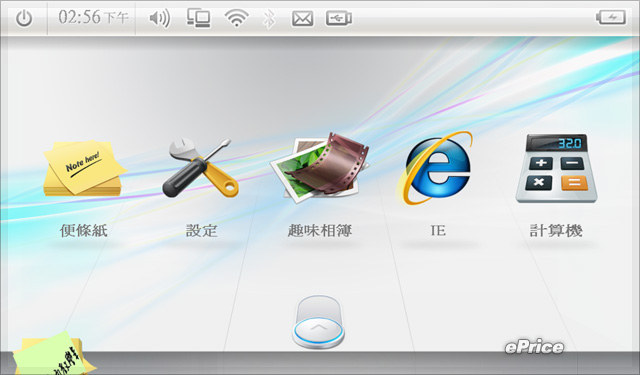
▲ 這個就是 TouchSuite 的主畫面。

▲ 可以在這裡執行關機的指令。

▲ 也可以直接調整無線網路、藍牙。
TouchSuite 頁面的下方有一個圓形按鍵,將此按鍵向上推 (用手指或是觸控板操作均可) 就會出現更多的程式選項和設定選項。若是有看過上面的教學影片,就可以發現亞洲版的應用程式選擇比較少,沒有專屬的行事曆,也沒有附上影、音播放程式,所以沒有辦法從 TouchSuite 頁面聽音樂和影片,這就有點失去在此一次搞定上網和影音需求的美意了。

▲ 畫面下方的圓形按鍵用手指往上推,就會出現設定選項和其他的應用程式。

▲ 這是 TouchSuite 的設定畫面,時間、日期修改以及各項訊息提示都在此作設定,還有要校準螢幕也可在此執行。
簡單有趣的便條紙
TouchSuite 內建一組便條紙的簡單軟件,使用者可以直接在虛擬的便條紙上用手隨意塗鴉、寫下代辦事項或是晚上約會地點的簡易手繪地圖,總之想畫什麼都可以。另外,除了 手繪、手寫之外,便條只也可以用鍵盤來輸入文字。還有像是筆畫或是橡皮擦的粗細、筆畫的顏色都可以調整,每一張便條都可以有不同的色調風格。

▲ 便條紙使用介面。

▲ 可以把便條紙放大到全螢幕的顯示模式,塗鴉、記事都能有更大的空間。
便條紙最大的用處,就是放在顯眼的地方用來提醒自己有待辦事項。所以只要是寫 (畫) 好的便條,都可以直接顯示在 XP 的桌面上。除了能顯示在桌面上,便條紙也能隨意放置在桌面上的任何地方,擺哪裡隨你高興。

▲ 便條紙可隨意擺在桌面上的任一處,只要點一下左上角的大頭針圖示 (顏色會從籃變紅),便條紙即可隨處拖曳。
趣味相簿
除了便條紙功能,還有一個趣味相簿軟件很有意思。這個趣味相簿不僅結合觸控指令 (上面的教學影片有教你怎麼玩趣味相簿) 讓看照片更有趣,而且還可以簡單的製作出充滿個人風格的相簿,整理照片不會枯燥乏味。

▲ 相片可以選擇用隨機排列的方式,每一張照片都還可以自行決定擺設的角度 (可 360 度旋轉)。

▲ 相片瀏覽介面走簡潔風格,可惜觸控螢幕不支援多點觸控功能,沒辦法用兩根手指的手勢操作來直接放大、縮小照片。

▲ 這是製作相簿的介面,可以自選相簿的封面樣式。

▲ 相簿內照片的擺放方式也有多種選擇,要一頁擺一張或是一頁擺個四張照片都隨你便。另外,只要將手指從相簿右下角的反折處往左拖曳,就可以做出翻頁的效果。
計算機
本來計算機應該是一個再普通不過的小程式,但 TouchSuite 裡面的計算機程式不僅提供簡易、工程兩種計算機模式,而且簡易版的計算機還在右側放置了可以直接手寫的便條頁,可以把要計算的項目或是總金額寫在便條上。 雖然不是什麼了不起的設計,但多了便條可以用,算帳也更方便一點。

▲ 計算機有便條紙可以寫東西。

▲ 超複雜的工程用計算機。
眾多工具的 Widget 頁面
除了 TouchSuite 介面之外,T91 還有一個 Widget 介面,裡面使用的是 Yahoo!奇摩 Widget 工具,可以即時檢視 CPU 使用率、電池電量、天氣、新聞、股市行情以及行事曆等豐富的即時資訊,而且可以持續下載更多的 Widget 工具來使用,配合 TouchSuite,幾乎不用再透過 XP 頁面就能應付日常生活所需。

▲ 透過 TouchSuite、Widget 頁面,可以讓 T91 的平板電腦模式更加實用。

▲ 滿滿的 Widget 工具,頁面背景還會因為氣象狀態的不同而變化,多雲、下雨、晴天的狀態都能以動態的方式在背景呈現。

▲ 雖然說動態的天氣背景很悅目,但是卻會加重 CPU 的負擔。不過 T91 可以把 Widget 頁面的動態背景關掉,這時多開幾個 Widget 也就比較不會 lag 了。

▲ 可以下載新的 Widget,也可以管理一下工具列擺放的位置。

▲ 在這裡要說明的是,雖然 T91 的螢幕支援到 1024 x 768,但只要切換到 TouchSuite、Widget 頁面時就一定會強制更換成 1024 x 600。等切換回 XP 頁面時,才能換回 1024 x 768 解像度。
Eee Docking
T91 還具備「Eee Docking」的工具軟件,這組工具軟件我們在 Eee PC 1005HA 身上就已經看到過,預設會隱藏在桌面的最上方,游標移過去才會顯示出來。T91 的 Eee Docking 除了整合資料同步、Eee Storage 等功能,也把 TouchSuite 裡面的趣味相簿、便條紙、計算機和 Widget 功能都放在一起,另外也可以在此開啟手寫輸入工具和小鍵盤。

▲ Eee Docking 工具列,最右邊的獨立圖示,功能就和 Touch Gate 按鍵一樣,按下去即可切換到 TouchSuite 頁面。

▲ 可以透過 Eee Docking 開啟手寫工具。

▲ 使用者可以決定要在 Eee Docking 顯示出哪些功能。

▲ 也可直接透過 Eee Docking 做線上更新。
T91 內建一套簡單的手寫輸入工具,可以透過 Eee Docking 快速開啟,辨識率還不錯,還可以直接辨識中文、阿拉伯數字和標點符號。但是一次僅能輸入一個文字,而且繁體模式下無法辨識英文字母,必須切換到英文模式才行。

▲ 一次最多只能輸入一個字。

▲ 可以調整識別的速度、候選字的數量。

▲ 工具視窗的透明度、筆觸的粗細都可以設定。

▲ 也可以從手寫模式切換到小鍵盤模式。
右鍵功能不易使用
T91 的觸控、手寫功能基本上用起來都不錯,但缺點也是有,就是不太容易用觸控的方式叫出右鍵功能。T91 要叫出右鍵功能的方法和其他平板電腦相同,若是要在特定資料夾使用右鍵,就用手指或觸控筆長按螢幕之後,等個 3 秒後放開即可。但 T91 實際上要叫出右鍵卻不太容易,不知道是 T91 的螢幕、觸控筆太滑還是感應太嚴苛,只要按住個過程中稍有一絲的不穩或滑動,就幾乎用不到右鍵,而且螢幕周邊也沒有可充當右鍵的快捷鍵,用久了會讓人有 點心煩。

▲ 穩穩按住螢幕才有機會看到這個滑鼠圖示。

▲ 要用觸控的方式叫出這個右鍵選單不太容易。
總結
Eee PC T91 不但輕巧、易攜,而且機身內、外甚至是觸控筆都有著出色的質感,能給人相當不錯的第一印象。但從硬體規格來看,內建 Intel Atom Z520 處理器的 T91,效能面和其他採用 N 系列處理器的 Netbook 相對地弱了點,而且總共 52 GB 的儲存空間 (16 GB SSD、16 GB SDHC 記憶卡、20 GB Eee Storage) 也嫌少了一點。雖然說 T91 支援高清影片的解碼能力,不過從硬體規格面來看難免會讓人對它有些卻步。
不過,T91 真正特色其實是在新增的 TouchSuite 觸控使用者介面、Widget 介面和一些專用軟件,而且還有便條紙、趣味相簿等軟件,說真的不僅看起來新奇,而且玩起來還相當有趣,讓 T91 不只是一款具備觸控功能的小筆電,也能感受到 Asus 在觸控功能方面下的苦心。可惜 TouchSuite 介面少了專屬的行事曆和影、音播放程式,功能完整性還有帶加強。而且預設的手寫輸入工具也稍嫌簡單,加上難用的觸控右鍵,使用上的方便性也稍微打了折扣。但整體來說,T91 的觸控新介面還是讓人在試用期間玩的很開心,若是上述的缺點未來能補強或改善,那輕巧易攜又有質感的 T91 一定會更加吸引人。
